瓦斯抽放流量计算软件使用指导手册VWord文件下载.docx
《瓦斯抽放流量计算软件使用指导手册VWord文件下载.docx》由会员分享,可在线阅读,更多相关《瓦斯抽放流量计算软件使用指导手册VWord文件下载.docx(11页珍藏版)》请在冰豆网上搜索。
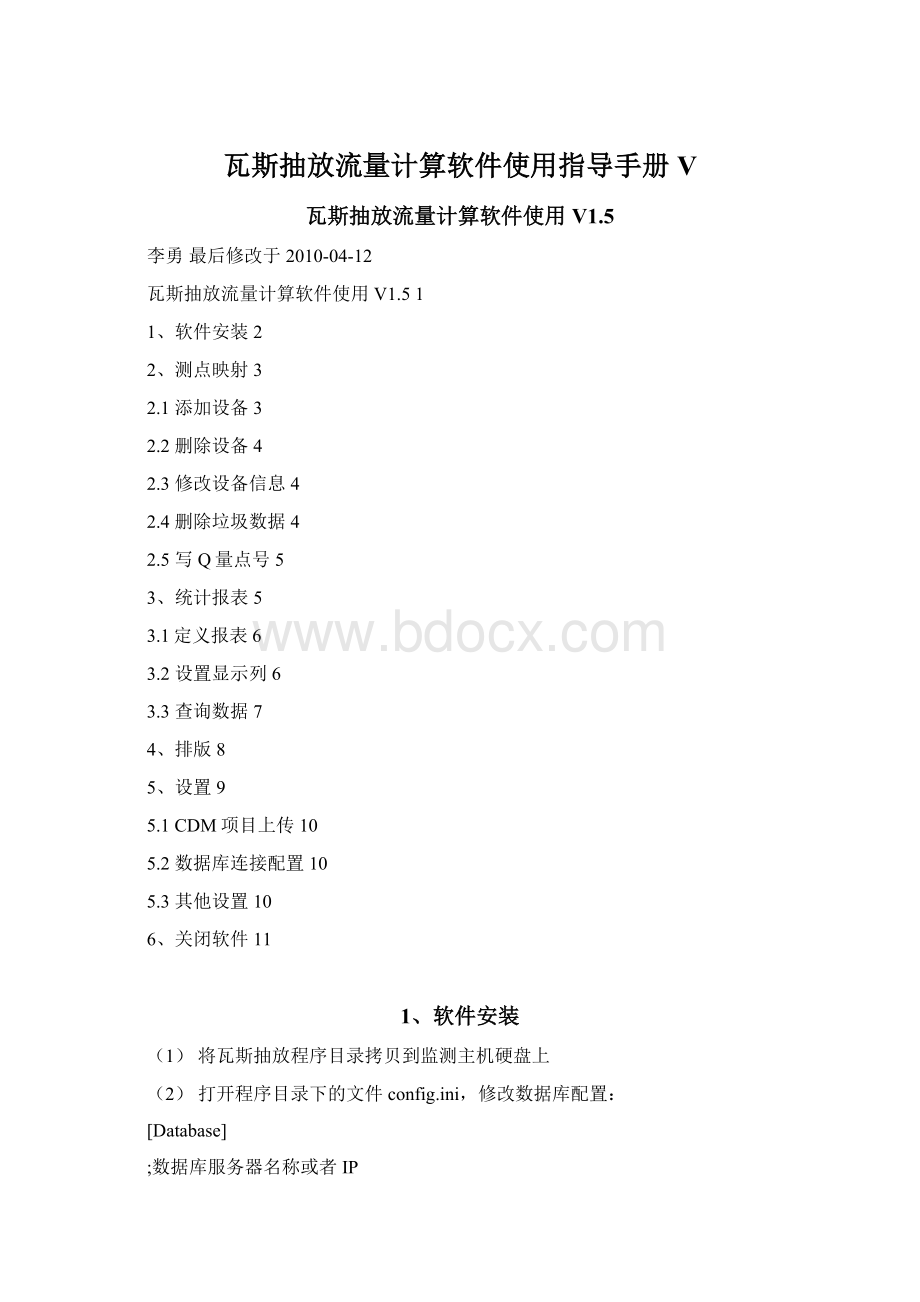
3.2设置显示列6
3.3查询数据7
4、排版8
5、设置9
5.1CDM项目上传10
5.2数据库连接配置10
5.3其他设置10
6、关闭软件11
1、软件安装
(1)将瓦斯抽放程序目录拷贝到监测主机硬盘上
(2)打开程序目录下的文件config.ini,修改数据库配置:
[Database]
;
数据库服务器名称或者IP
ip=YOUR-42B0C06E12
数据库名称
Database=kj2006
登陆数据库用户名
user=sa
登陆数据库密码
password=
(3)双击CFM文件(可执行程序,扩展名为exe),在操作系统右下角出现一个托盘图标,鼠标移动到上面,显示“瓦斯抽放流量统计”提示字样,并不停转动。
如图所示,系统正常启动。
图3-1图3-2
注意:
第一次使用软件时,设置好运行参数,配置好测点映射后,需要重新启动主程序(挂在中心站上运行时,重新启动中心站)。
如果在挂在中心站上运行,需要将中心站中的配置文件config.Ini中[yybj]下NewChouFangRunFlag置为1,否则置0。
2、测点映射
图3-3
2.1添加设备
(1)选择要计算流量的分站号码。
(2)在设备编号中选择一个设备编码,一个分站最多下挂8个设备。
(3)为设备填写安装地址,以容易区分和识别为原则,同一个单位(或者煤矿)中的所有设备安装地址不能一样。
(4)为设备选择设备类型,系统根据不同的设备类型计算方式不一样。
(5)为设备选择流量类型,系统根据不同的流量类型计算方式不一样。
(6)填写最大允许短线次数,当系统连续收到的数据都为短线的次数超过该值,才认为设备短线了。
(7)填写当地标准大气压,单位是Kpa。
(8)填写该设备工况瞬时混合流量、标况瞬时混合流量对应的测点编码,并选取他的单位。
(9)填写浓度、温度、压力对应测点编码,并选择压力类型。
(10)点击“添加”按钮添加设备。
如果已经定义了该设备添加将失败,系统提示。
图3-4
(11)继续添加设备,最后点击“保存”按钮将设备信息保存到文件中,如果提示成功则保存文件成功,否则失败。
(12)如果在CDM项目中需要上传该定义设备的数据,则将“上传数据”复选框打上勾。
(13)如果需要下发数据到抽放柜,设备编号只能选取X1或者X2,并且序号和实际相对应。
2.2删除设备
(1)先选择分站号,选择设备编码
(2)然后再点击“删除”按钮
(3)再点击“保存”按钮。
2.3修改设备信息
(2)修改设备信息,再点击“修改”按钮
(3)再点击保存按钮。
2.4删除垃圾数据
有时设备文件中可能存在一些垃圾数据,可以点击“查看按钮”显示数据文件中所有设备,如图
图3-5
如果存在垃圾数据,将要删除得设备前打勾,不删除得设备前不打勾,然后点击“删除选中按钮”。
2.5写Q量点号
(1)在图3-5中,先点击左边需要设置的设备
(2)在右边显示的所有Q量中将需要写入数据中的Q量打上勾,不需要的去掉勾
(3)点击“保存选择”按钮
(4)可以使用“全选”按钮一次性选择所有Q量
(5)可以使用“反选”按钮,反选选择
3、统计报表
使用统计报表功能时,请预先安装华表控件,并且有CFReport_mx.cll和CFReport.cll两个模板在程序目录下。
3.1定义报表
图3-6
在报表定义中,可以定义报表的名称和该报表包含的设备,一个报表可以包含任意多个设备的。
(1)添加报表,先左边列表中勾选设备,再填写报表名称,然后点击“新增”按钮,右边显示已定义不的报表。
(2)删除报表,双击右边列表中已定义的报表,右边列表中打勾的设备就是该报表中所有设备。
要删除已定义得报表,在右边报表名称前打上勾,然后点击“删除”按钮。
3.2设置显示列
选择报表类型,再点击“设置显示列”按钮,勾选择的报表类型需要显示的列
3.3查询数据
图3-7
(1)选择报表名称
(2)选择报表类型,报表类型有:
●时报表,统计选择时间所在那天的各个小时数据
●日报表,统计选择时间所在那个月的各天的数据
●上旬报表,统计选择时间所在那个月的1-10号数据
●中旬报表,统计选择时间所在那个月的11-20号数据
●下旬报表,统计选择时间所在那个月的21-31号数据
●月报表,统计选择时间所在那年的各个月的统计数据
●年报表,统计已有的各年的统计数据
(3)选择时间
(4)如果需要将报表包含的设备分开列出,将“列出每个设备”打上勾
(5)如果报表中显示的瞬时流量单位需要显示成“立方米/分钟”,将“瞬时流量单位为分钟”打上勾
(6)点击“查询”按钮查询数据
(7)点击“打印”按钮可以直接打印。
(8)点击“导出EXCEL”按钮可以导出数据到excel中,然后编辑打印。
4、排版
在排版中,可以把计算出来的量和获得的一共24个量其——Q量,显示到kj90web终端上。
为了不影响原有系统排版,在显示Q量时,尽量放置在一起,不和其他测点混淆。
图3-8
(1)翻页,点击“翻页”按钮可以显示不同页面的原有排版情况,从第一页到第八页轮流显示。
(2)增加测点,在选定的页面中空白的要准备添加测点的地方,用鼠标单击一下,然后在右边列表中选测测点,再点击“增加”按钮。
添加成功后,测点被添加上,并用红色背景显示。
(3)删测点,单击Q量测点,并点击“删除”按钮,页面也立即更新。
在web终端显示的结果如下:
图3-9
5、设置
图3-10设置界面
5.1CDM项目上传
(1)如果是CDM项目需要上传数据,则在“生传上传文件”上打勾,如果不需要上传则去掉勾。
注意,这里的上传不是瓦斯联网上传。
(2)单位编码,是由中心统一分配的,可以向中心查询。
(3)配置生成的数据文件存放的路径,点击选择路径
图3-11
5.2数据库连接配置
配置连接数据库时的参数,按照提示的每项输入参数,点击设置按钮。
5.3其他设置
(1)如果需要将Q量写入数据库中(用于终端显示,或者迁移成A量显示到中心站上),则将“生成Q量数据到RealData表中”复选框打上勾。
如果这里不选上,在2.5节中的设置不起作用。
(2)如果需要调试程序,则将“生成调试日志(正常情况下应该不写)”打上勾,并将日志文件发送给相关人员。
如果完成调试需要将该项去掉勾,否则一直写日志,将塞满硬盘。
(3)如果需要将累计量数据换算成以“万”为单位,则勾选“万立方米”,否则勾选“立方米”。
(4)当需要设置Q量的上限预警和报警时(有时瓦斯联网中,Q量迁移成A量上传后回报警),在“上限预警/报警值”中填写相应的值,并点击设置按钮。
6、关闭软件
本软件需要24小时开启,只有在特殊情况下才能关闭,如需关闭需要使用密码口令。
如图:
通用口令口令为“mky”,不会因为用户重新设置后而失效。
为了安全起见安装人员应当重新设置密码后,才告诉用户。